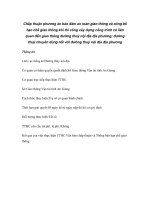LẮP ĐẶT LẬP TRÌNH VẬN HÀNH MẠCH ĐÈN GIAO THÔNG NGÃ 4
Bạn đang xem bản rút gọn của tài liệu. Xem và tải ngay bản đầy đủ của tài liệu tại đây (392.54 KB, 11 trang )
LẮP ĐẶT LẬP TRÌNH VẬN HÀNH MẠCH ĐÈN GIAO THÔNG
NGÃ 4
I. MỤC TIÊU BÀI HỌC
1.1-Kiến thức:
- Mô tả, phân tích được cấu tạo, công dụng của các phần tử trong
mạch điện khởi động động cơ qua cuộn kháng bằng PLC.
- Trình bày được qui trình thực hiện lắp ráp, đấu nối, vận hành và sửa
chữa mạch điện.
1.2-Kỹ năng:
- Sử dụng thành thạo phần mềm syswin để soạn thảo chương trình.
- Soạn thảo được chương trình điều khiển cho mạch điện.
- Đấu nối đúng các đầu vào, ra với PLC.
- Khắc phục được các lỗi thường xảy ra.
- Vận hành mạch điện an toàn, đúng yêu cầu kỹ thuật.
1.3-Thái độ:
Rèn luyện tính cẩn thận, tỷ mỷ, chính xác và khoa học.
II. CHUẨN BỊ CÔNG VIỆC
2.1. Dụng cụ tháo lắp:
Kìm, tuốc nơ vít, dao con, mỏ hàn điện.
2.2. Dụng cụ đo kiểm:
Vạn năng kế, mê gôm mét.
2.3. Phương tiện hỗ trợ khác:
Máy tính, máy chiếu.
2.4. Vật liệu:
Dây đơn mềm Φ1,5, giắc cắm, thiếc hàn.
2.5. Thiết bị:
Bàn thực hành PLC.
III. KIẾN THỨC KỸ THUẬT VỀ CÔNG VIỆC
3.1. Yêu cầu công nghệ
Biên soạn: Th.s Phạm Văn Tuấn
1
Nguyên tắc hoạt động của mạch đèn: Xanh 1 + Vàng 1 = Đỏ 2 và ngược
lại Xanh 2 + Vàng 2 = Đỏ 1.
Ấn nút mở máy M:
Xanh 1 sáng 10 giây, sau đó vàng 1 sáng 3 giây. Đỏ 2 sáng 13 giây.
Xanh 2 sáng 10 giây, sau đó vàng 2 sáng 3 giây. Đỏ 1 sáng 13 giây.
Ấn nút dừng: Mạch điện dừng lại.
3.2. Phân định đầu vào, đầu ra
- Đầu vào: Nút ấn M, nút ấn D
- Đầu ra: Đèn X1, V1, Đ1 và X2, V2, Đ2
3.3. Gán các địa chỉ đầu vào, đầu ra
- Đầu vào:
Nút ấn M: 000.00
Nút ấn D: 000.02
- Đầu ra:
Đầu ra trung gian 010.00
Xanh 1: 010.01
Vàng 1: 010.02
Đỏ 1: 010.03
Xanh 2: 010.04
Vàng 2: 010.05
Đỏ 2: 010.06
3.4. Sơ đồ LAD (sơ đồ bậc thang)
Biên soạn: Th.s Phạm Văn Tuấn
2
Hỡnh 8.1: Sơ đồ LAD (bậc thang) mạch điện đốn giao thụng ngó 4
3.5. Các bước lập trình bằng phần mềm Syswin 3.3 trên máy tính
a- Khởi động chương trình.
Thực hiện như bài hướng dẫn 04.
b-Tạo chương trình mới
Thực hiện như bài hướng dẫn 04.
c.Soạn thảo chương trình
Từ giản đồ bậc thang, ta thấy phần lập trình sẽ có 12 Netword.
+ Tạo netword thứ nhất
Tạo tiếp điểm thứ nhất nhấn vào biểu tượng tiếp điểm (Open contact)
hoặc nhấn phím F2.
Tiếp điểm thứ hai nhấn vào biểu tượng tiếp điểm (Closed contact)
hoặc nhấn phím F3.
Đầu ra trung gian nhấn vào ( Open output) hoặc nhấn phím F6.
Tiếp điểm duy trì vào và thanh nối dọc .
Biên soạn: Th.s Phạm Văn Tuấn
3
+ Tạo netword thứ hai
Tạo networt thứ hai nhấn vào hoặc nháy đúp vào .
Tạo tiếp điểm thứ nhất nhấn vào biểu tượng tiếp điểm (Open contact)
hoặc nhấn phím F2.
Tiếp điểm thứ hai nhấn vào biểu tượng tiếp điểm (Closed contact)
hoặc nhấn phím F3.
Rơ le thời gian nhấn vào biểu tượng hoặc nhấn phím F9.
+ Tạo netword thứ ba
Tạo networt thứ hai nhấn vào hoặc nháy đúp vào
Biên soạn: Th.s Phạm Văn Tuấn
4
Tạo tiếp điểm thứ nhất nhấn vào biểu tượng tiếp điểm (Open contact)
hoặc nhấn phím F2.
Rơ le thời gian nhấn vào biểu tượng hoặc nhấn phím F9.
+ Tạo netword thứ 4
Tạo networt thứ hai nhấn vào hoặc nháy đúp vào .
Tạo tiếp điểm thứ nhất nhấn vào biểu tượng tiếp điểm (Open contact)
hoặc nhấn phím F2.
Rơ le thời gian nhấn vào biểu tượng hoặc nhấn phím F9.
.
Biên soạn: Th.s Phạm Văn Tuấn
5
+ Tạo netword thứ 5
Tạo networt thứ 5 nhấn vào hoặc nháy đúp vào .
Tạo tiếp điểm thứ nhất nhấn vào biểu tượng tiếp điểm (Open contact)
hoặc nhấn phím F2.
Tiếp điểm thứ hai nhấn vào biểu tượng tiếp điểm (Closed contact)
hoặc nhấn phím F3.
Đầu ra Xanh 1 nhấn vào ( Open output) hoặc nhấn phím F6.
+ Tạo netword thứ 6
Tạo networt thứ 6 nhấn vào hoặc nháy đúp vào . Sau đó
làm tương tự như đối với netword 5, ta được.
Biên soạn: Th.s Phạm Văn Tuấn
6
+ Tạo netword thứ 7
Tạo networt thứ 7 nhấn vào hoặc nháy đúp vào . Cách
làm tượng tự netword 6 (chú ý các giá trị gán trong sơ đồ).
+ Tạo netword thứ 8
Tạo networt thứ 8 nhấn vào hoặc nháy đúp vào .
Tạo tiếp điểm thứ nhất nhấn vào biểu tượng tiếp điểm (Open contact)
hoặc nhấn phím F2.
Rơ le thời gian nhấn vào biểu tượng hoặc nhấn phím F9.
+ Tạo netword thứ 9
Tạo networt thứ 9 nhấn vào hoặc nháy đúp vào .
Biên soạn: Th.s Phạm Văn Tuấn
7
Tạo tiếp điểm thứ nhất nhấn vào biểu tượng tiếp điểm (Open contact)
hoặc nhấn phím F2.
Tiếp điểm thứ hai nhấn vào biểu tượng tiếp điểm (Closed contact)
hoặc nhấn phím F3.
Đầu ra Xanh 1 nhấn vào ( Open output) hoặc nhấn phím F6.
+ Tạo netword thứ 10
Tạo networt thứ 10 nhấn vào hoặc nháy đúp vào . Cách
làm như netword 9, ta được.
+ Tạo netword thứ 11
Biên soạn: Th.s Phạm Văn Tuấn
8
Tạo networt thứ 11 nhấn vào hoặc nháy đúp vào . Cách
làm như netword 9 và 10, ta được.
+ Tạo netword thứ 12
Tạo networt thứ 12 nhấn vào hoặc nháy đúp vào . Cách
Network mới này là lệnh END (01). Đặt con trỏ vào vị trí ô đầu tiên của
Network sau đó bấm phím F8 để chèn lệnh Funtion vào ô trống đó. Để chọn
lệnh cần thiết, có thể đánh mã lệnh (ở đây là 01), đánh tên lệnh hoặc lệnh
Funtion từ một danh sách có sẵn bằng cách nhấn vào nút Select. Ngoài ra có thể
tham khảo thêm về lệnh bằng cách nhấn vào nút Reference.
d- Đặt tên ký hiệu mô tả (Symbol) cho các địa chỉ.
Cách làm tương tự như bài 4, 5.
Biên soạn: Th.s Phạm Văn Tuấn
9
e- Nạp chương trình vào PLC
Cách làm tương tự như bài 4, 5.
f. Đấu nối PLC với thiết bị ngoại vi
g. Chạy chương trình (RUN)
Chuyển PLC sang chế độ RUN hoặc MONITOR bằng nút PLC mode
Chuyển từ STOP/PRG Mode sang MONITOR rồi bấm OK.
Biên soạn: Th.s Phạm Văn Tuấn
10
11
10
TIM
08
07
06
05
04
03
02
01
00
COM
L2
L1
NC
NC
NC
07
06
05
COM
04
03
02
COM
01
COM
00
COM
+
-
D
M
24V-DC
~ 220V
24V
CPM1A
X1
V1
Đ1
V2
X2
Đ2
Hỡnh 8.3: Sơ đồ đấu dõy v o ra và ới PLC mạch điện đốn giao thụng
ngó 4
PLC sẽ chuyển sang chế độ MONITOR Mode.
Tác động các nút ấn để thử chương trình.
Chú ý:
Trong khi chương trình đang chạy có thể theo dõi cách hoạt động của
chương trình bằng cách bấm vào nút cF11.
Biên soạn: Th.s Phạm Văn Tuấn
11